iPhonen näyttö muuttui mustavalkoiseksi? 8 tapaa korjata se!
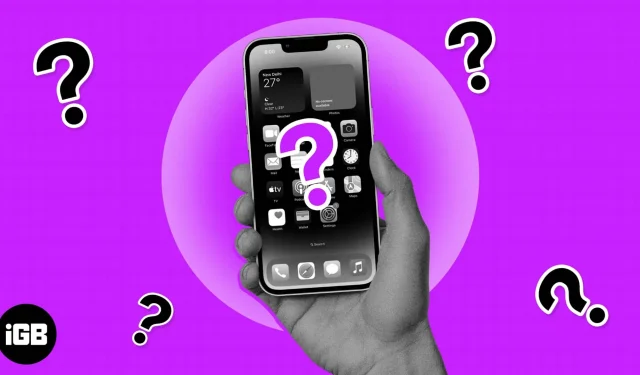
Kun iPhonesi näyttö muuttuu yhtäkkiä mustavalkoiseksi, se voi olla huolestuttavaa, varsinkin jos käytät sitä työ- tai henkilökohtaisiin tarkoituksiin. Vaikka Apple on sisällyttänyt iPhoneen värinpoistoominaisuuden auttaakseen ihmisiä, jotka eivät osaa erottaa muita värejä kuin mustaa ja valkoista, emme voi sulkea pois ohjelmisto- tai laitteistoongelmia. Jos väri kiehtoo sinua, se vie näytön estetiikan.
Haluatko saada värikkään iPhone-näytösi takaisin? Olemme turvassa. Tämä artikkeli toimii vaiheittaisena oppaana siitä, mitä tehdä, kun iPhonen näyttö muuttuu mustavalkoiseksi. Aloitetaan!
- 8 Korjaa, kun iPhonen näyttö muuttuu mustavalkoiseksi
- Kuinka estää iPhonen näytön muuttuminen mustavalkoiseksi
8 Korjaa, kun iPhonen näyttö muuttuu mustavalkoiseksi
Johtuipa se satunnaisesta asetuksesta tai laitteisto-/ohjelmisto-ongelmista, tässä on tapoja korjata harmaasävyongelma iPhonessa.
1. Sammuta harmaasävysuodattimet.
iPhonen näyttö muuttuu mustavalkoiseksi tai harmaaksi, jos olet vahingossa aktivoinut harmaasävysuodattimet iPhonen esteettömyysasetuksissa. Tämä on yleisin syy tähän ongelmaan iPhonessa.
Voit tarkistaa, onko harmaasävysuodatin käytössä iPhonessasi ja sammuttaa sen seuraavasti:
- Käynnistä Asetukset-sovellus.
- Siirry kohtaan Esteettömyys → Tekstinäyttö ja koko → Värisuodattimet.
- Poista ”Värisuodattimet” -painike käytöstä.
Huomautus. Valinnaisesti, jos haluat jättää värisuodattimet päälle, mutta haluat välttää harmaasävyt, valitse muut värisuodattimet vaihtoehdosta, jos haluat vain tietyn värin iPhonellesi. Voit esimerkiksi valita sinisen/keltaisen suodattimen sini-keltaista väriä varten.
2. Sammuta zoomaussuodatin.
Näytön lisäksi iPhone Zoom -asetuksissa on myös harmaasävyvaihtoehtoja. Joten jos olet vahingossa ottanut harmaan suodattimen käyttöön zoomaussuodatinasetuksissa, iPhonen näyttö muuttuu mustavalkoiseksi aina, kun otat zoomin käyttöön.
Monet ihmiset ottavat tämän asetuksen käyttöön vahingossa, mikä johtaa usein kaoottiseen näyttöön. Jos iPhonesi näyttö on pienempi ja harmahtava, kaksoisnapauta kolmella sormella palauttaaksesi näytön ja helpottaaksesi navigointia.
Tämän avulla voit käyttää iPhonesi asetuksia ja sammuttaa zoomaussuodattimen ja harmaasävytilan, jos ne ovat käytössä. Toimi sitten seuraavasti:
- Siirry kohtaan Asetukset → Esteettömyys → Zoomaus.
- Siirry zoomaussuodattimeen.
- Valitse ”Ei”, jos haluat poistaa kaikki suodattimet lähennettäessä.
3. Tarkista akun varaus vähissä
Kun iPhonesi akku on vähissä, se voi siirtyä virransäästötilaan, mikä voi muuttaa näytön automaattisesti mustavalkoiseksi säästääkseen akun käyttöikää. Liitä iPhone virtalähteeseen tai poista virransäästötila käytöstä ongelman ratkaisemiseksi.
Energiatehokkaan tilan poistaminen käytöstä iPhonessa:
- Avaa iPhonen Asetukset-sovellus.
- Siirry kohtaan ”Akku” → poista virransäästötila käytöstä, jos se on käytössä.
4. Käynnistä iPhone uudelleen
Kun päivität iPhone-ohjelmiston, joskus asiat voivat mennä pieleen. Jos päivitysprosessin aikana tapahtuu virhe, näyttö saattaa muuttua mustavalkoiseksi. Päivitysvirheen lisäksi jotkut reaaliaikaiset tai perustoiminnot voivat muuttaa iPhonen näytön harmaaksi.
Tämä on yleensä tilapäinen ongelma; voit korjata sen käynnistämällä iPhonen uudelleen. Jos tämä ei auta, siirry seuraavaan ratkaisuun.
5. Päivitä iOS
Jos et äskettäin onnistunut päivittämään vanhentunutta iPhone-ohjelmistoa, yritä käynnistää päivitys uudelleen nähdäksesi, korjaako se ongelman. Lisäksi, jos et ole yrittänyt päivittää aiemmin ja iPhone-ohjelmistosi on vanhentunut, näyttö saattaa muuttua mustavalkoiseksi. iPhone-ohjelmiston päivittäminen uusimpaan versioon korjaa usein harmaan näytön.
6. Poista jailbreak iPhonesta ja palauta tehdasasetukset.
Hakkerointi sisältää kolmannen osapuolen ohjelmiston asentamisen, joka voi vaikuttaa iPhonesi asetuksiin, mukaan lukien sen näyttö. Jos yritit äskettäin murtaa iPhonesi ja epäonnistut, näyttö saattaa muuttua mustavalkoiseksi.
Lisäksi Apple varoittaa, että iPhonesi jailbreak on käyttöehtojen vastaista ja saattaa aiheuttaa ohjelmiston kaatumisen tai jäädyttämisen. Jailbreakin poistaminen iPhonesta voi olla hieman teknistä. Mutta iPhonen palauttaminen varastoon iTunesin tai palautustilan avulla toimii usein.
iPhonen tehdasasetusten palauttaminen poistaa myös muut mahdolliset taustalla olevat syyt, koska iPhone palautetaan samaan tilaan, jossa se oli sen avaamisen yhteydessä.
7. Tarkista fyysiset vauriot
Laitteisto-ongelmat, kuten viallinen näyttö tai vaurioitunut näyttö, voivat saada iPhonen näyttämään mustavalkoisen näytön. Tässä tapauksessa saatat joutua ottamaan yhteyttä ammattikorjaamoon. Ennen sitä suosittelemme tutustumaan Applen huoltoohjelmaan saadaksesi lisäapua.
8. Ota yhteyttä Apple-tukeen.
Jos kaikki ratkaisut eivät toimi ja olet sulkenut pois laitteisto-ongelmat, yritä ottaa yhteyttä Apple-tukeen. He pystyvät parhaiten diagnosoimaan mahdolliset ohjelmisto-ongelmat, jotka aiheuttavat harmaan näytön ongelman.
Kuinka estää iPhonen näytön muuttuminen mustavalkoiseksi
He sanovat, että ennaltaehkäisy on parempi kuin hoito. Tässä on lisää vinkkejä, joiden avulla voit välttää tämän ongelman tulevaisuudessa:
- Lataa iPhone säännöllisesti. Varmista, että iPhonesi akku on aina ladattu, jotta se ei mene virransäästötilaan.
- Vältä iPhonen jailbreaking: Vaikka iPhonesi jailbreak voi tuntua hyvältä idealta, se voi aiheuttaa monia ongelmia, mukaan lukien mustavalkoisen näytön.
- Päivitä iPhone-ohjelmisto: Kuten aiemmin mainittiin, vanhentunut ohjelmisto voi aiheuttaa mustavalkoisen näytön. Säännölliset ohjelmistopäivitykset voivat korjata vikoja ja estää tämän ongelman.
- Käytä suojakoteloa. iPhonen suojaaminen kestävällä kotelolla voi estää fyysiset vauriot, jotka voivat saada näytön muuttumaan mustavalkoiseksi.
Valmistuminen…
Jos iPhonesi näyttö muuttuu mustavalkoiseksi, älä panikoi. Tämä on yleinen ongelma, joka voidaan korjata noudattamalla tämän viestin ratkaisuja. Muista toteuttaa ennaltaehkäiseviä toimenpiteitä, kuten päivittää iPhone-ohjelmistosi säännöllisesti ja välttää jailbreak estääksesi tämän ongelman. Näillä vaiheilla voit varmistaa, että iPhonesi näyttö pysyy kirkkaana ja värikkäänä.



Vastaa